Toimintanäytön tallentimen arvostelu: Mitä sinun tarvitsee tietää
Jos olet pelaaja ja etsit ohjelmistoa pelikokemuksesi tallentamiseen, luotettava ja tehokas näytön tallennustoiminto on välttämätön. Markkinoilla on nyt saatavilla lukuisia työkaluja, ja parhaan valitseminen vie aikaa. Jos kuitenkin olet aivan kuten kaikki muutkin, joka haluaa käyttää Toimintanäytön tallennin Jos haluat tallentaa pelisi tai mitä tahansa tietokoneesi näytön toimintoja, meillä on sinulle ratkaisu! Tässä artikkelissa tarkastelemme tätä työkalua tarkastelemalla sen tärkeimpiä ominaisuuksia, hyviä ja huonoja puolia sekä tuettuja alustoja. Lue myös yleinen arviomme tästä työkalusta sekä sen parhaasta vaihtoehdosta, jos et pidä sitä sopivana tarpeisiisi ja mieltymyksiisi. Tehdäänpä tämä!

Osa 1. Vilkaise toimintonäytön tallenninta
Action Screen Recorder on ohjelmistotyökalu, jota käytetään pelin tallentamiseen ja suoratoistoon reaaliajassa teräväpiirtolaadulla. Se tarjoaa sujuvan tallennustehon, alhaisen resurssien käytön ja käyttäjäystävällisen käyttöliittymän. Videot tallennetaan suoraan MP4-muodossa, joten ne ovat jaettavissa ilman muuntamista.
Pääpiirteet:
• Tallenna pelikokemus HD-laadulla jopa 120 fps:n nopeudella.
• Minimoi suorittimen ja näytönohjaimen käyttö tallentamisen aikana.
• Tallenna videoita pienissä tiedostokooissa laadusta tinkimättä.
• Vie tallenteet suoraan MP4-muodossa H.264/AVC.
• Lisää tallenteesi live-mikrofoniselostusta.
• Verkkokameran videon ja henkilökohtaisten logojen päällekkäisasettelu.
• Striimaa suorana alustoille, kuten YouTube, Twitch ja muut.
• Voit ottaa kuvakaappauksia mistä tahansa näytön alueesta.
Plussat
- Sujuva HD-tallennus jopa 120 kuvaa sekunnissa.
- Alhainen suorittimen ja näytönohjaimen käyttö tallennuksen aikana.
- Tallentaa videoita pienissä tiedostokooissa.
- Muuntoa ei tarvita tallennettua näyttöä tallennettaessa.
- Sisäänrakennettu tuki live-suoratoistolle.
- Helppokäyttöinen käyttöliittymä.
Haittoja
- Saatavilla vain Windowsille.
- Rajoitettu tuki lähtömuodolle, koska se tukee vain MP4- ja AVI-muotoja.
- Jotkin edistyneet ominaisuudet ovat lukittuina maksullisen version taakse.
Action Screen Recorder sopii parhaiten kaikenlaisille käyttäjille. Olitpa sitten aloittelija tai ammattilainen, tämä työkalu sopii kaikille. Käyttöliittymä on helppokäyttöinen, suorituskyky on sujuva ja se pitää tiedostokoot pieninä laadusta tinkimättä. Ominaisuuksien, kuten suoran MP4-tallennus, live-suoratoiston, web-kameran ja mikrofonin tuen sekä mobiilihallinnan ansiosta se kattaa kaiken mitä tarvitset korkealaatuiseen pelien tallennukseen.
On kuitenkin syytä huomata, että Action! on saatavilla vain Windowsille, mikä saattaa olla ongelma Mac- tai Linux-käyttäjille.
Osa 2. Toimintanäytön tallentimen hinnoittelu
Action Screen Recorder ei ole ilmainen, mutta se tarjoaa 30 päivän ilmaisen kokeilujakson. Kun kokeilu on valmis, sinun on kuitenkin ostettava tilaus voidaksesi jatkaa sen käyttöä. Action Screen Recorderin hinnat ovat seuraavat:
Henkilökohtainen lisenssi: $29.95
Kaupallinen lisenssi: $49.95
Nämä ovat kertaluonteisia maksuja elinikäisestä käyttöoikeudesta. Henkilökohtainen lisenssi on tarkoitettu ei-kaupalliseen käyttöön, kun taas kaupallinen lisenssi sopii liiketoimintaan tai ammatillisiin tarkoituksiin.
Osa 3. Toimintanäytön tallenntimen käyttö
Action Screen on erittäin helppokäyttöinen eikä liian hankala käyttää, vaikka siinä on paljon ominaisuuksia. Saadaksesi paremmat ohjeet sen käyttöön, noudata seuraavia ohjeita:
Vaihe 1Ensin sinun on ladattava Action Screen Recorder -työkalu laitteellesi. Huomaa, että tämä työkalu on saatavilla vain Windows-käyttäjille.
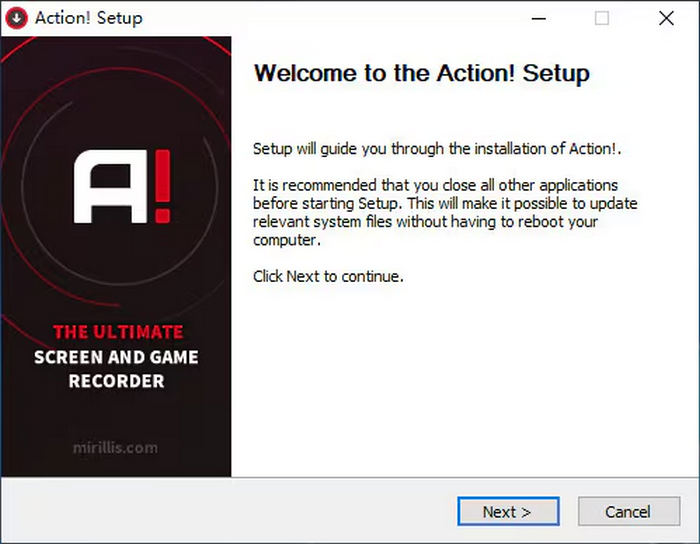
Vaihe 2Käynnistä seuraavaksi ohjelma ja napsauta Videotallennus -painiketta.
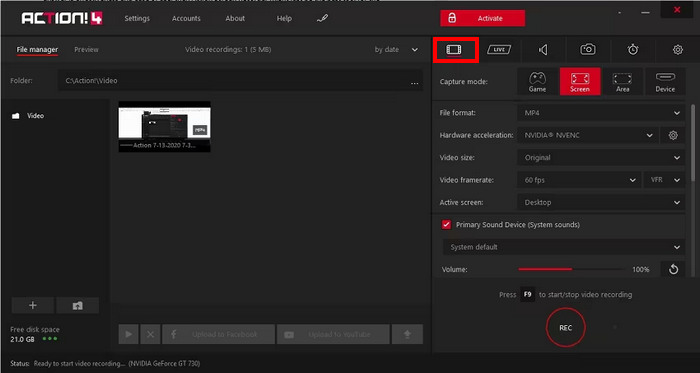
Vaihe 3. Sen jälkeen aseta Tulostuksen muoto, Videon koko, Videon kuvanopeusja Aktiivinen näyttö. Kun olet valmis, napsauta REC alla olevaa painiketta tai paina F9 aloittaaksesi näytön tallennuksen.
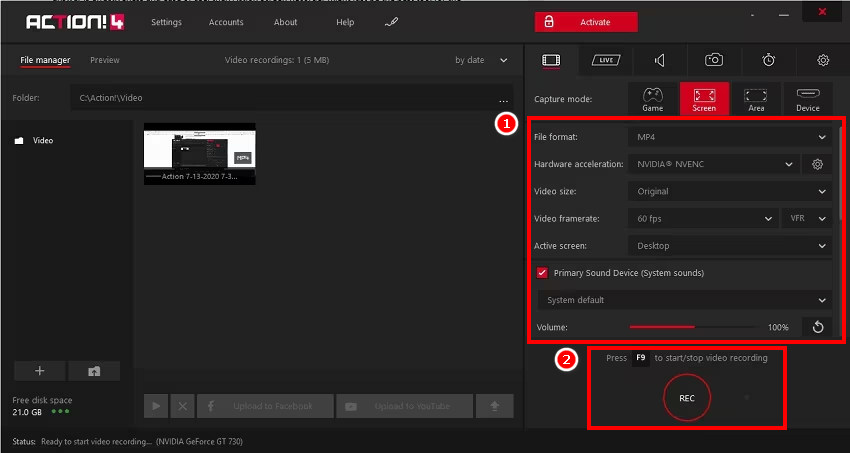
merkintä: Kun se on valmis, video tallennetaan suoraan haluamaasi muotoon, ja voit viedä sen YouTubeen tai mihin tahansa muuhun videosivustoon.
Osa 4. Paras vaihtoehto toimintonäytön tallentimelle
Jos etsit kokonaisvaltaista videonäytön tallennustyökalua, paras vaihtoehto Action Screenille on FVC -näytön tallenninTämä työkalu on video- ja äänitallennustyökalu, jonka avulla käyttäjät voivat helposti tallentaa näyttöjään ja ääntään. Lisäksi sillä on mahdollisuus tallentaa näyttösi helposti korkealaatuisesti eri tiloissa, kuten koko näytön tilassa, valitussa ikkunassa tai mukautetussa alueella. Lisäksi se voi tallentaa järjestelmän ääntä, mikrofonin tuloa tai molempia, joten se sopii täydellisesti käyttäjille, jotka haluavat luoda opetusohjelmia ja tallentaa verkkokokouksia, pelikuvaa ja äänityssisältöä.
Ilmainen latausWindows 7 tai uudempiSuojattu lataus
Ilmainen latausMacOS 10.7 tai uudempiSuojattu lataus
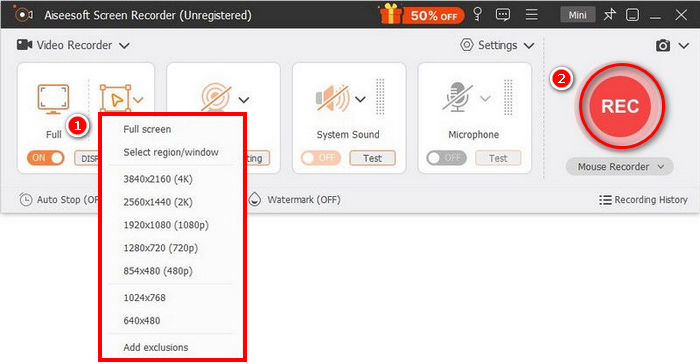
Pääpiirteet:
• Voit tallentaa joko koko näytön, valitun ikkunan tai mukautetun alueen
• Voi tallentaa sekä järjestelmän ääntä että mikrofonin ääntä.
• Tallenna videopuheluita, kokouksia, pelitilanteita ja verkkokursseja
• Mahdollistaa tekstin, viivojen, korostusten ja muotojen lisäämisen tallennuksen aikana.
• Tukee useita tulostusmuotoja.
• Tallennetuissa videoissa ei ole vesileimaa.
• Yksinkertainen ja intuitiivinen käyttöliittymä.
On todellakin niin, että FVC Screen Recorder on yksi parhaista vaihtoehdoista Action Screenille, joten älä missaa tilaisuutta tutustua tähän videonäytön tallentimeen nyt!
Osa 5. Usein kysytyt kysymykset toimintonäytön tallentimesta
Onko Action Screen Recorder ilmainen käyttää?
Valitettavasti Action Screen ei ole ilmainen. Se tarjoaa kuitenkin 30 päivän ilmaisen kokeilujakson, jossa käyttäjät voivat kokeilla työkalua ennen tilauksen tekemistä. Tilaus maksaa 29,95 dollaria ($29.95). Huomaa, että jotkin ominaisuudet eivät ole käytettävissä edes 30 päivän ilmaisessa kokeilujaksossa ja vaativat täysversion avaamisen.
Mitkä ovat Action Screen Recorderin järjestelmävaatimukset?
Action Screen Recorder toimii yksinomaan Windows-käyttöjärjestelmissä, mukaan lukien Windows Vista, 7, 8, 8.1, 10 ja 11. Sujuvan suorituskyvyn varmistamiseksi järjestelmässäsi tulee olla DirectX 9.0c tai uudempi sekä uusimmat näytönohjaimen ajurit. Ohjelmiston käyttö saattaa myös vaatia järjestelmänvalvojan oikeudet, erityisesti asennuksen aikana tai lisäasetuksia käytettäessä.
Voinko suoratoistaa samalla kun tallennan Action Screen Recorderilla?
Kyllä. Se tukee live-suoratoistoa suosittuihin alustoihin, kuten YouTubeen, Twitchiin ja muihin, ja tallentaa samanaikaisesti näyttöäsi.
Mitä tiedostomuotoja Action Screen Recorder tukee?
Action Screen Recorder tukee vain rajoitettua videon lähtömuotoa. Verrattuna muihin videonäytön tallennustyökaluihin, Action tukee vain MP4 ja AVI tallenteiden vientimuodot.
Lisääkö Action Screen Recorder vesileiman tallenteisiin?
Ei. Action Screen Recorder ei lisää vesileimaa tallenteesi edes 30 päivän ilmaisen kokeilujakson aikana. Tämä tekee siitä loistavan vaihtoehdon siistien ja ammattimaisen näköisten videoiden luomiseen.
Johtopäätös
Toimintanäytön tallennin on tehokas ja käyttäjäystävällinen työkalu korkealaatuisten näyttötoimintojen tallentamiseen, erityisesti pelaajille ja sisällöntuottajille. Sen sujuva suorituskyky, suoratoistotuki ja kevyt tulostuskapasiteetti tekevät siitä luotettavan valinnan Windows-käyttäjille. Vaikka siinä ei ole useiden alustojen tukea ja laajempia tiedostomuotoja, se tarjoaa silti erinomaista vastinetta rahalle, erityisesti niille, jotka tarvitsevat tehokasta näytön tallennusta ilman vaivaa. Jos etsit enemmän joustavuutta tai ilmaista vaihtoehtoa, FVC Screen Recorder on erinomainen vaihtoehto, jota kannattaa kokeilla.



 Video Converter Ultimate
Video Converter Ultimate Näytön tallennin
Näytön tallennin



